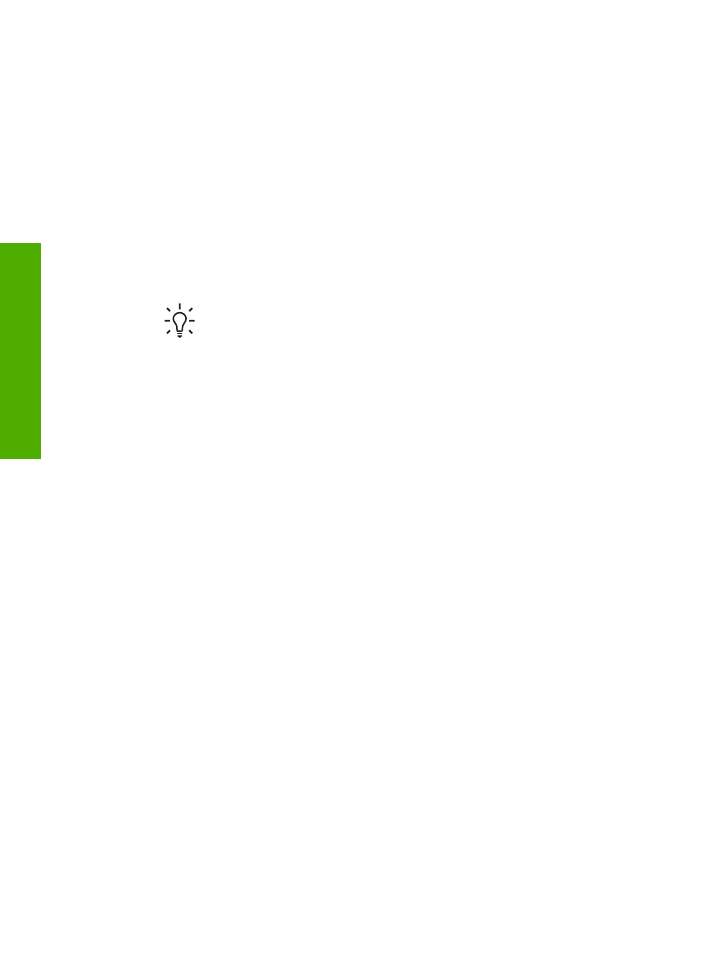
การสแกนตนฉบับลงคอมพิวเตอร
ทานสามารถสแกนตนฉบับที่วางอยูบนกระจกไดโดยตรงจากแผงควบคุม หรือ
จากถาดปอนตนฉบับ
1. วางตนฉบับคว่ําลงที่มุมซายดานหนาของกระจกหรือหงายตนฉบับลงใน
ถาดปอนตนฉบับ
2. กด
สแกน
หากไฟยังไมสวาง
เมนู
Scan To
(สแกนไปยัง) จะปรากฏขึ้นบนจอแผงควบคุม
3. กด
OK
เพื่อเลือกแอพพลิเคชันดีฟอลตใหรับงานสแกน หรือใชปุมลูกศร
เพื่อเลือกแอพพลิเคชันอื่น แลวจึงกด
OK
เคล็ดลับ
เมื่อตองการทําใหภาพที่สแกนเปนสีขาวดํา ใหกด
เริ่ม
พิมพสีดํา
แทนการกด
OK
ภาพสแกนตัวอยางจะปรากฏในหนาตาง
HP Scanning
(การสแกน
ของ HP) บนระบบ Windows หรือในหนาตาง
HP Scan Pro
ของ
ระบบ Mac เพื่อใหทานสามารถแกไขภาพได
สําหรับขอมูลเพิ่มเติมเกี่ยวกับการปรับแตงภาพตัวอยาง โปรดดู
HP Image Zone Help (
วิธีใช HP Image Zone)
บนหนาจอ ซึ่งมา
พรอมกับซอฟตแวรของทาน
4. สามารถปรับแตงภาพตัวอยางแบบใดก็ได เมื่อปรับแตงเสร็จแลว ใหคลิก
Accept
(ตกลง)
เครื่อง HP All-in-One จะสงงานสแกนไปยังแอพพลิเคชันที่เลือกไวเชน
หากทานเลือก
HP Image Zone
เครื่องจะเปดและแสดงภาพขึ้นมาโดย
อัตโนมัติ
สําหรับขอมูลเกี่ยวกับการใช HP Instant Share เพื่อใหผูอื่นเขามาดูรูปภาพที่
สแกนแลว โปรดดูที่
HP Image Zone Help (
วิธีใช HP Image Zone)
บนหนาจอ